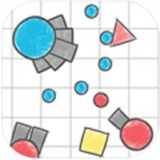修复安卓系统命令,安卓系统修复命令详解与操作指南
时间:2025-04-25 来源:网络 人气:
手机突然卡壳了,是不是安卓系统又闹脾气了?别急,今天就来教你几招,用修复安卓系统命令让手机焕然一新!
一、清理内存,让手机呼吸

手机卡顿,很大一部分原因是因为内存不够用。这时候,你可以试试以下命令:
1. 查看内存使用情况:在终端输入 `dumpsys meminfo`,就能看到手机当前的内存使用情况。
2. 清理缓存:输入 `pm clear 包名`,这里的“包名”是指你想要清理缓存的应用的名称。比如,清理微信缓存,就输入 `pm clear com.tencent.mm`。
3. 卸载应用:如果你发现某个应用占用内存过多,可以直接卸载它。在终端输入 `pm uninstall 包名`,同样替换成应用的包名。
二、更新系统,拥抱新功能
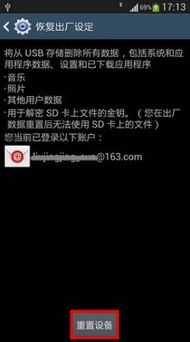
安卓系统会定期更新,新版本通常会修复一些已知问题,并带来新功能。以下是如何更新系统:
1. 检查更新:在设置中找到“系统更新”或“关于手机”,然后点击“检查更新”。
2. 下载并安装:如果发现新版本,按照提示下载并安装。
三、进入Recovery模式,重装系统

当系统出现严重问题时,可以尝试进入Recovery模式重装系统:
1. 关机:先确保手机完全关机。
2. 进入Recovery模式:长按电源键和音量键,直到出现Android机器人图像,然后松开。
3. 选择“Wipe data/factory reset”:在Recovery模式下,使用音量键上下选择,电源键确认,选择“Wipe data/factory reset”。
4. 重启手机:完成以上步骤后,选择“Reboot system now”重启手机。
四、使用ADB命令,玩转系统
ADB(Android Debug Bridge)是Android开发中常用的工具,它可以帮助你执行各种命令,比如:
1. 查看设备信息:在终端输入 `adb devices`,就能看到连接的设备列表。
2. 安装应用:在终端输入 `adb install 包名`,这里的“包名”是指你想要安装的应用的名称。
3. 查看日志:在终端输入 `adb logcat`,就能看到手机当前的日志信息。
五、Fastboot工具,刷机利器
Fastboot是Android系统中的一种模式,它允许你刷机、恢复系统等。以下是如何使用Fastboot:
1. 进入Fastboot模式:在终端输入 `adb reboot bootloader`,手机就会进入Fastboot模式。
2. 解锁Bootloader:在Fastboot模式下,输入 `fastboot oem unlock`,注意:解锁Bootloader会清除所有数据,请谨慎操作。
3. 刷机:在Fastboot模式下,输入 `fastboot flash all
通过以上这些修复安卓系统命令,相信你的手机已经焕然一新了。不过,在操作过程中,一定要谨慎,以免造成不必要的损失。希望这篇文章能帮到你!
相关推荐
教程资讯
系统教程排行